
Jak aktualizovat BIOS na notebooku Acer
Ve svých článcích jsem opakovaně říkal, že BIOS je nejdůležitějším odkazem v počítači nebo notebooku. Faktem je, že právě BIOS poskytuje základní přístup operačního systému k hardwarové platformě počítače! Jednoduše řečeno, všechny komponenty pracují pod plnou kontrolou systému BIOS. Ve většině případů je existující tovární firmware relevantní po celou dobu provozu notebooku a není třeba jej aktualizovat, ale v některých případech bude nutné aktualizovat BIOS, a to je velmi jednoduché, a to jak na notebooku, tak na běžném počítači. Později v článku vám přesně řeknu, jaké poruchy potřebujete k aktualizaci systému BIOS a jak to udělat správně, také s vámi sdílím jedno tajemství.Jeden klient naší služby nainstaloval Windows 8.1 do notebooku z obchodu a po aktualizaci systému na Windows 10 se začaly problémy s ovladačem grafické karty, musel jsem ji znovu nainstalovat pokaždé po dalším spuštění operačního systému, přeinstalace Win 10 nepomohla, ale aktualizace BIOS pomohla. Jiný klient našel na svém notebooku konektor M2 pro instalaci SSD a nainstaloval do něj jednotku SSD, ale systém BIOS ho nechtěl vidět bez obalu, problém vyřešil pouze nový firmware BIOS. Můj kamarád vyměnil jednotku za tenký DVD adaptér do notebooku a nainstaloval do ní běžný pevný disk, a nainstaloval SSD na místo HDD, v důsledku toho BIOS neviděl HDD a musel být aktualizován.
Další příklady, kde může být zapotřebí aktualizace systému BIOS:
- Pokud jste upgradovali procesor na svém notebooku, pak určitě musíte nainstalovat nejnovější firmware do systému BIOS.
- Zvuk zmizel na notebooku a přeinstalace operačního systému s nejnovějšími ovladači nepomohla. Aktualizace systému BIOS.
- Není možné načíst notebook z USB flash disku (USB 2.0, USB 3.0), BIOS je prostě nevidí.
- BIOS nezobrazuje žádnou součást notebooku (jednotku, pevný disk, SSD).
- Váš notebook se vypne nebo restartuje bez zjevného důvodu. Opětovná instalace OS nepomohla ani čištění chladicího systému a výměna tepelné pasty na procesoru.
- Notebook nevidí připojená zařízení: jednotky flash, přenosné jednotky USB.
- V systému BIOS neexistuje žádná možnost, v některých případech se zobrazí po aktualizaci firmwaru. Například na mnoha přenosných počítačích není možné zakázat možnost Secure Boot (neaktivní, ale je) v některých případech po instalaci nejnovějšího firmwaru do systému BIOS tato volba bude aktivní. Bohužel se tak nestane ve všech případech, protože výrobci přenosných počítačů mají právo „ušít“ některé možnosti podle svého uvážení.
- A co se stane, pokud aktualizace systému BIOS, jako je tato, bez důvodu, bude notebook opravdu fungovat horší? - pozorný čtenář se může zeptat. Moje odpověď je, že ve většině případů bude notebook fungovat stejně dobře, ale pokud upgradujete nesprávně, operační systém se nespustí a systém BIOS bude muset být obnoven (o tom se budeme bavit v dalším článku). Než začnete aktualizovat systém BIOS svého notebooku, nezapomeňte jej připojit k síti a nabít baterii na maximum. Poté stáhněte nejnovější soubor aktualizace do systému BIOS a spusťte jeho instalaci. Samotný proces aktualizace proběhne během několika sekund. Dovolte mi uvést příklad na Acer Aspire E5-573G. Nejprve určíme BIOS verzi našeho notebooku. Příkaz zadáme do příkazového řádku: msinfo32. Otevře se okno „System Information“, verze systému BIOS našeho notebooku - 1.31.
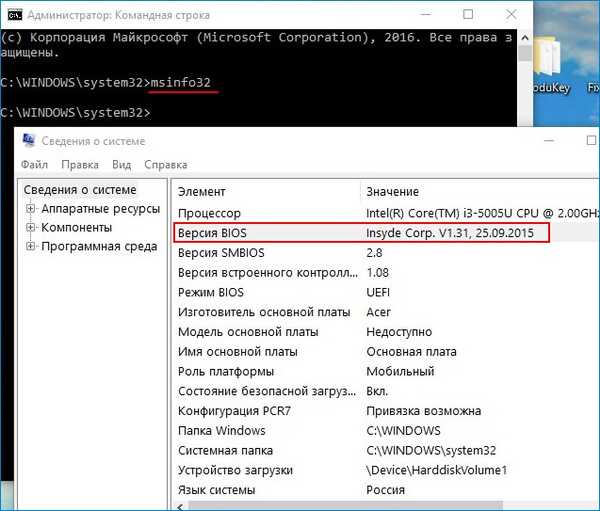
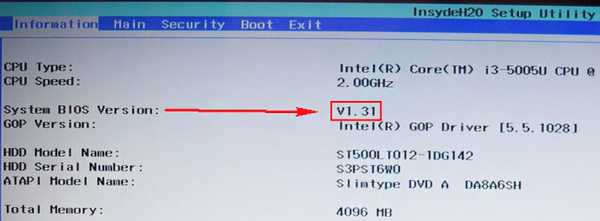
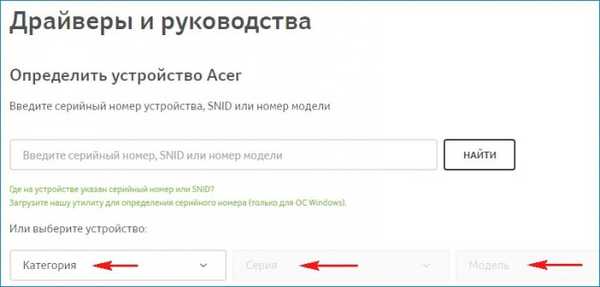
Notebook. Aspire E5-573G.
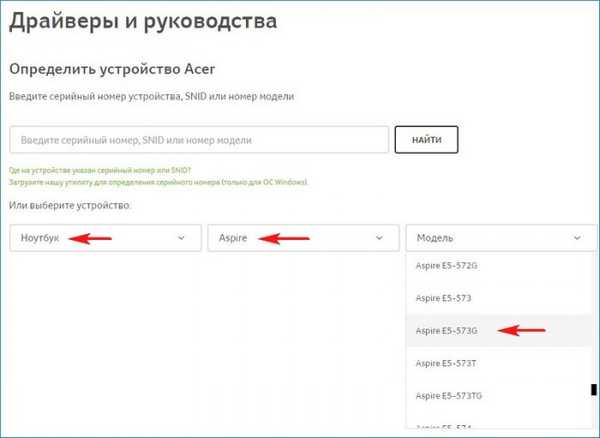
Vyberte položku BIOS / Firmware a klikněte na znaménko plus..
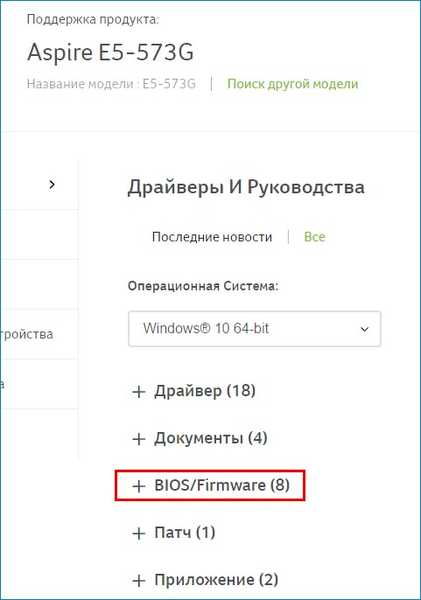
Zobrazí se upozornění, že „Nesprávná aktualizace systému BIOS může rušit fungování vašeho produktu Acer. Buďte opatrní.“
Již víme, že na našem notebooku je nainstalován firmware od 2015/12/23. Verze: 1.31. Všechny verze aktualizací jsou doprovázeny komentářem ke zlepšení, ale naše nevylučuje žádné chyby, ale pouze zlepšuje celkový výkon systému (Zlepšit výkon systému) V této fázi vám dám jednu radu. Nainstalujte aktualizace krok za krokem. Například, v mém případě, příští aktualizaci 1.35, nainstaluji ji (to znamená, že nenainstaluji nejnovější 1,37 hned), pak se zavedu do operačního systému a uvidím, jestli je můj problém vyřešen, pokud ano, nenainstaluji nejnovější aktualizaci. Pokud se problém nevyřeší, nainstaluji následující (nejnovější aktualizace). Proto jsem si vybral firmware od 2016/03/10. Verze: 1.35 a klikněte na "Stáhnout".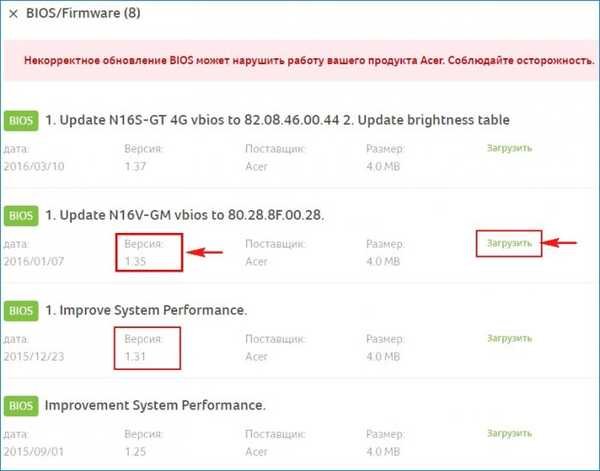
Načítání archivu.
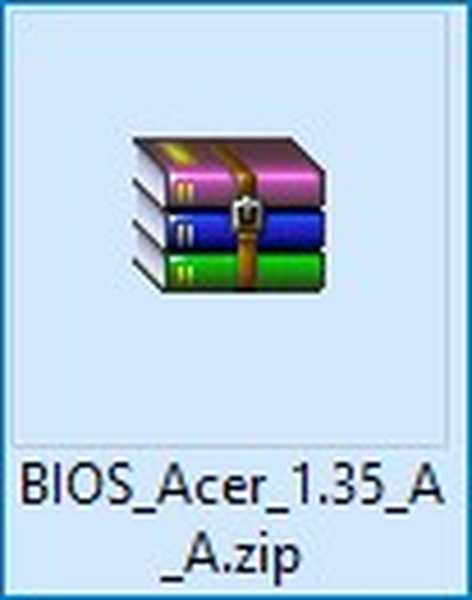
Otevřu ji a uvidím složku „Windows“.
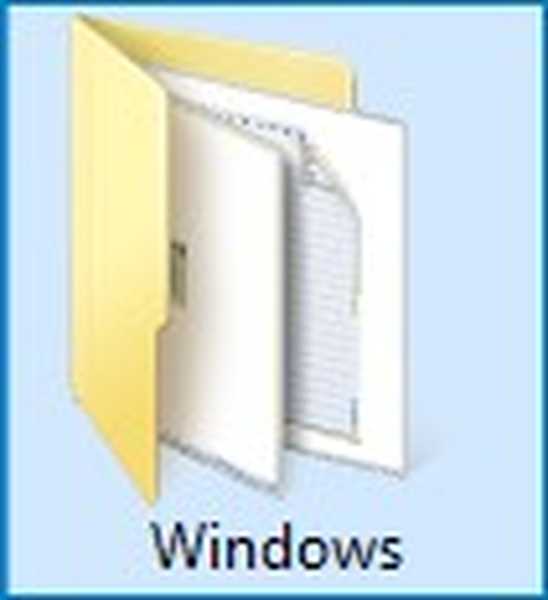
Uvnitř složky je aktualizační soubor systému BIOS. Verze: 1.35.
V této fázi vám doporučuji vypnout antivirový program a ukončit všechny otevřené aplikace. Nebo jednoduše restartujte počítač a vypněte antivirový program. Obecně se o to nemůžete starat, protože celý proces bude probíhat v prostředí předinstalace OS.
Zahájíme instalaci firmwaru.
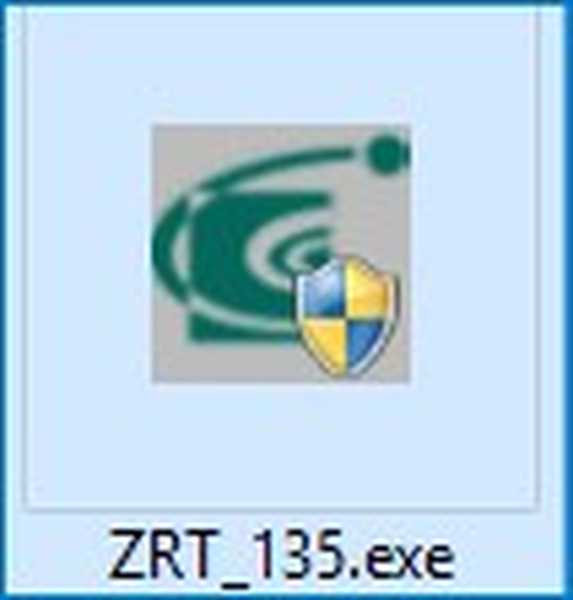
Okno instalačního programu na sekundu bliká (není třeba nic sklízet) a notebook se restartuje.
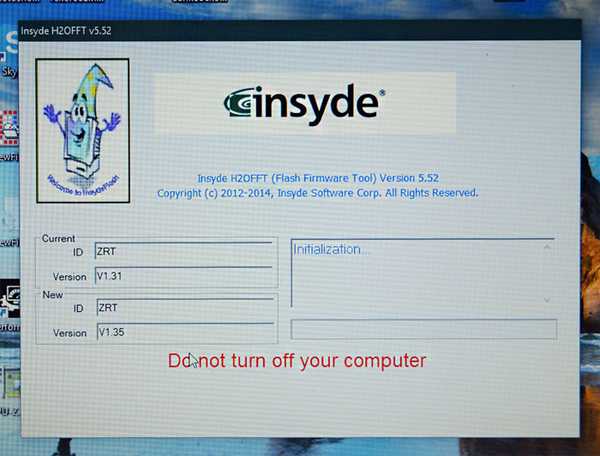
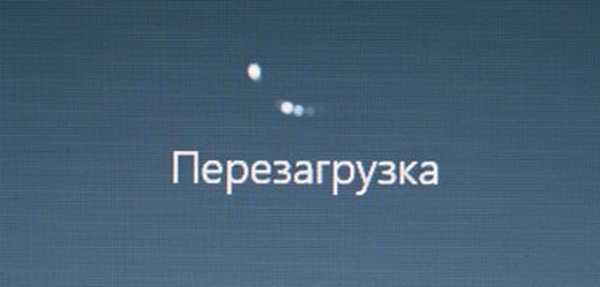
Zahájí se proces aktualizace Acer Aspire BIOS, který trvá 15 sekund.
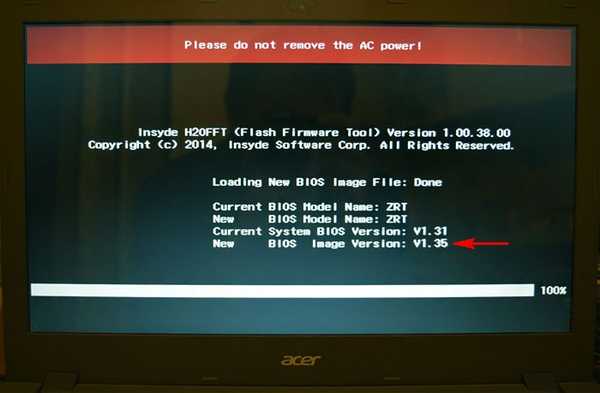
Poté se počítač restartuje.
Při bootování stiskneme F2 a vstupujeme do BIOSu, viz aktualizovaný firmware verze 1.35.
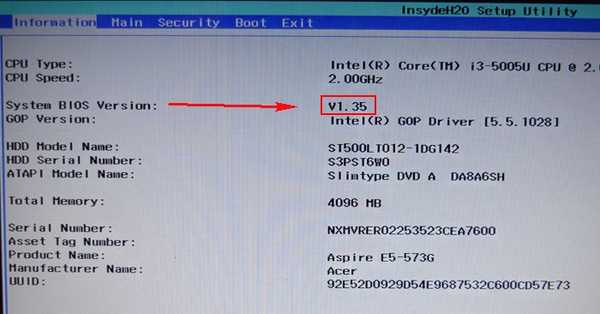
Zavedení do operačního systému.
Články na toto téma:- Aktualizace BIOSu notebooku nahoře
- Jak aktualizovat BIOS na základní desce ASUS
- Obnova poškozeného firmwaru BIOS na notebooku programátorem v případě, že se laptop nenabízí. Část 1. Demontáž notebooku Acer Aspire E1-532 a vyjmutí základní desky
Štítky článku: BIOS Notebook











